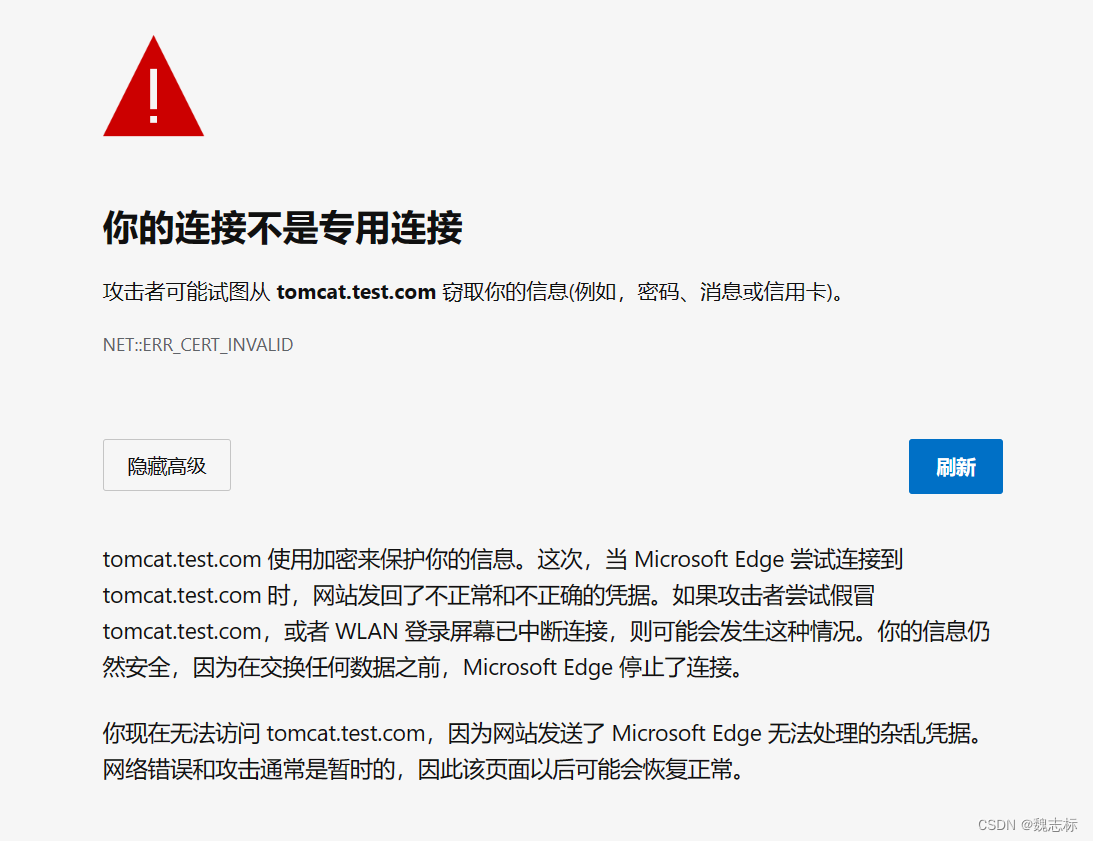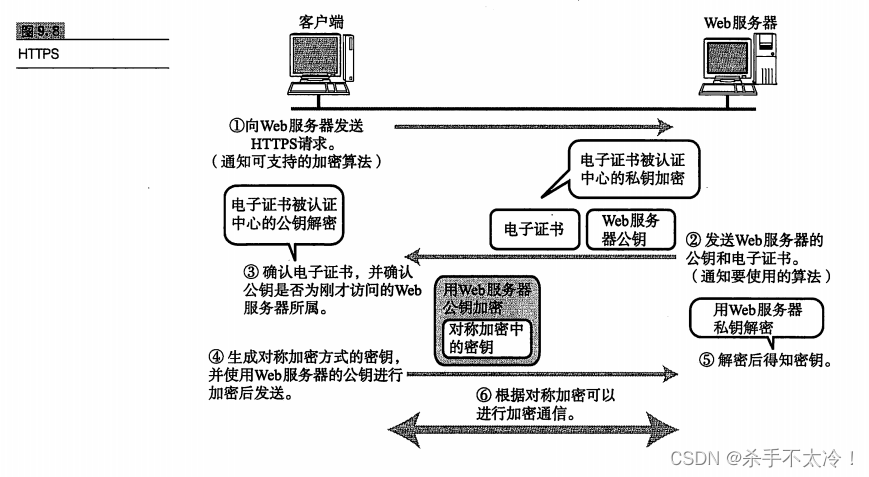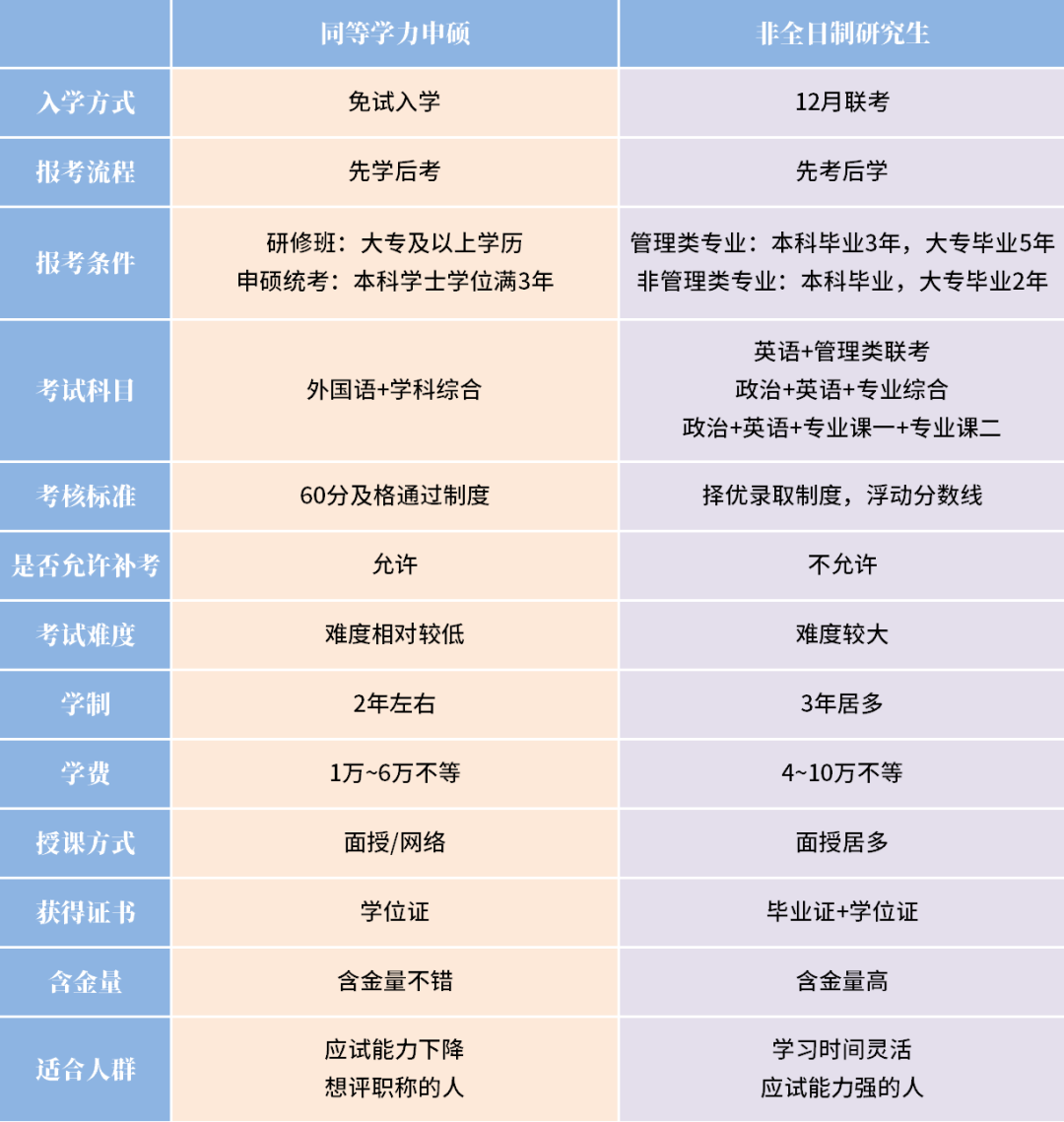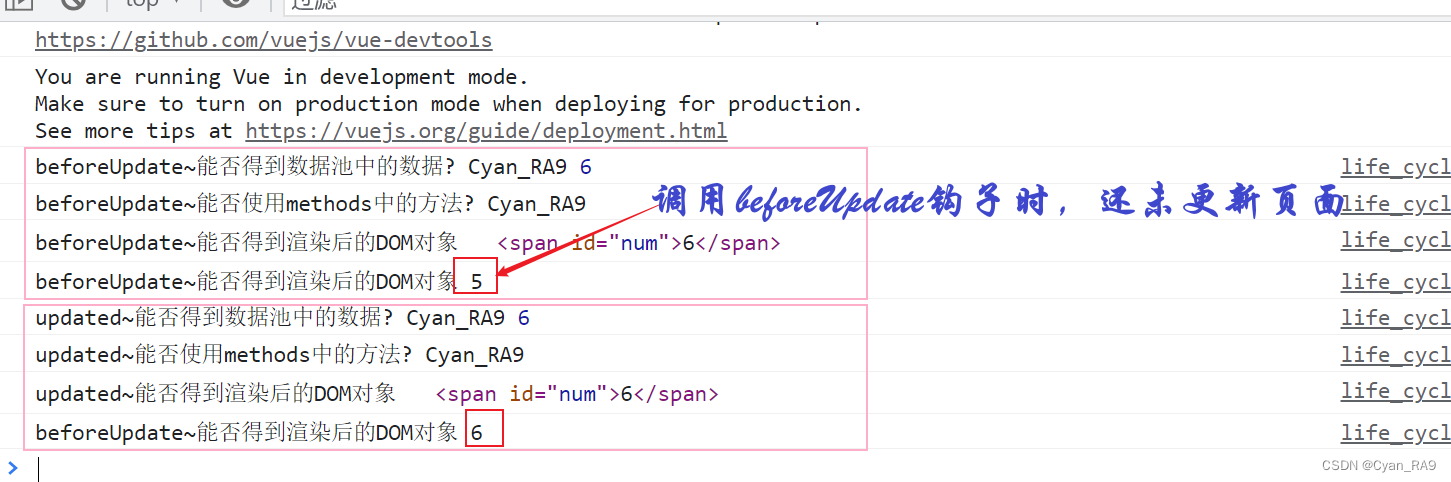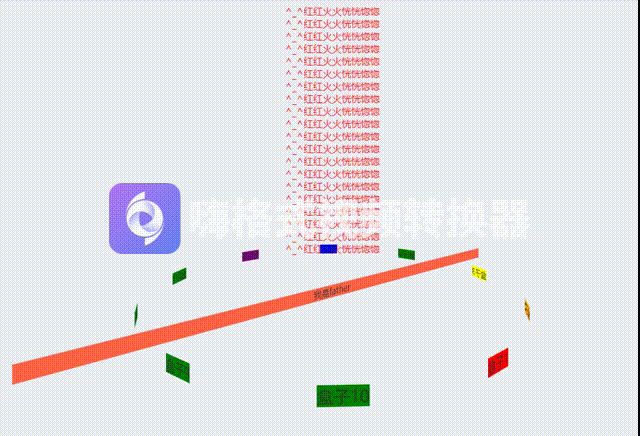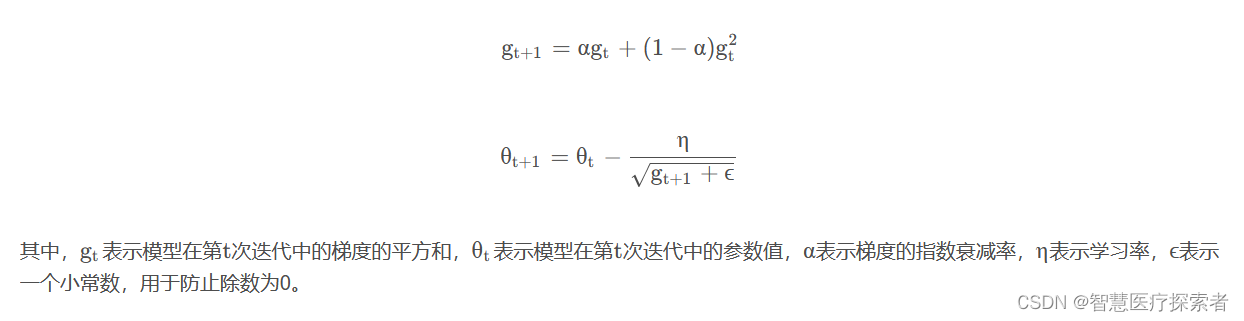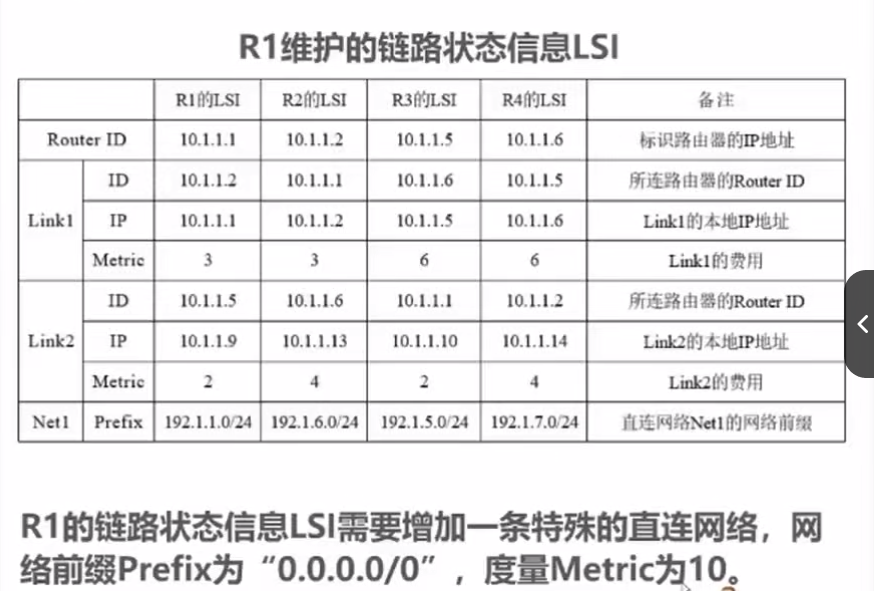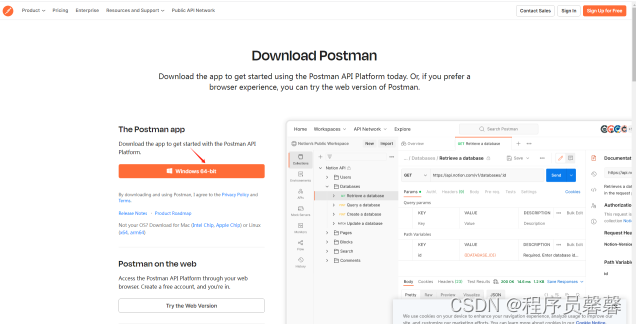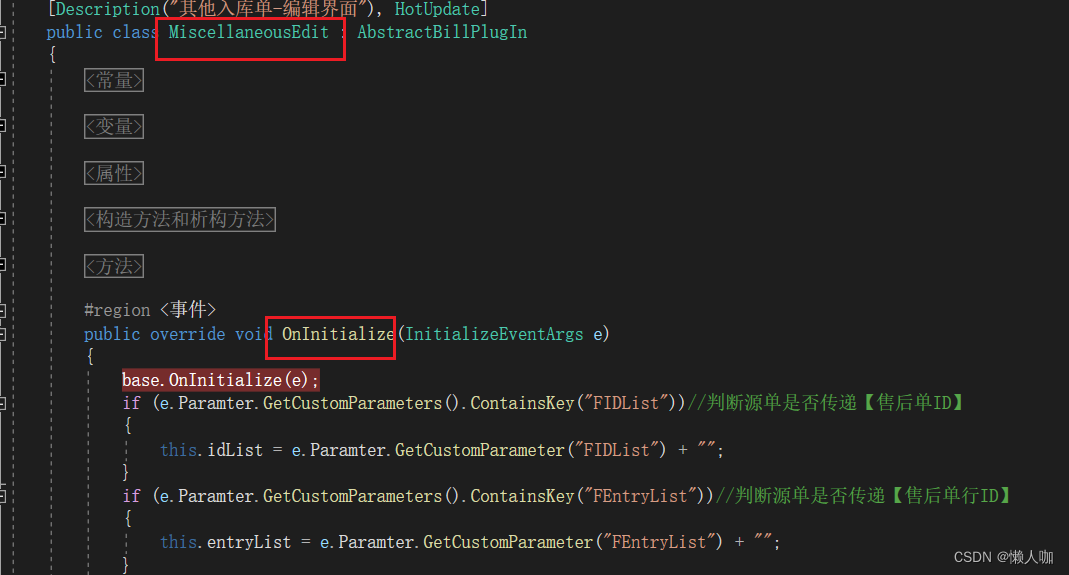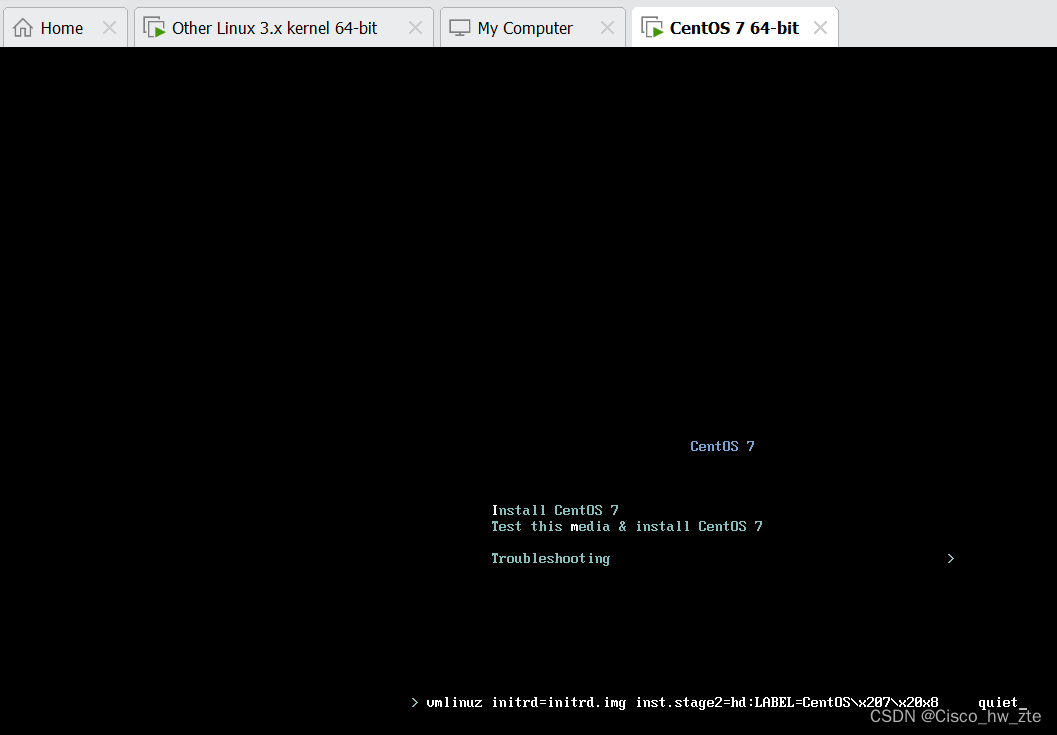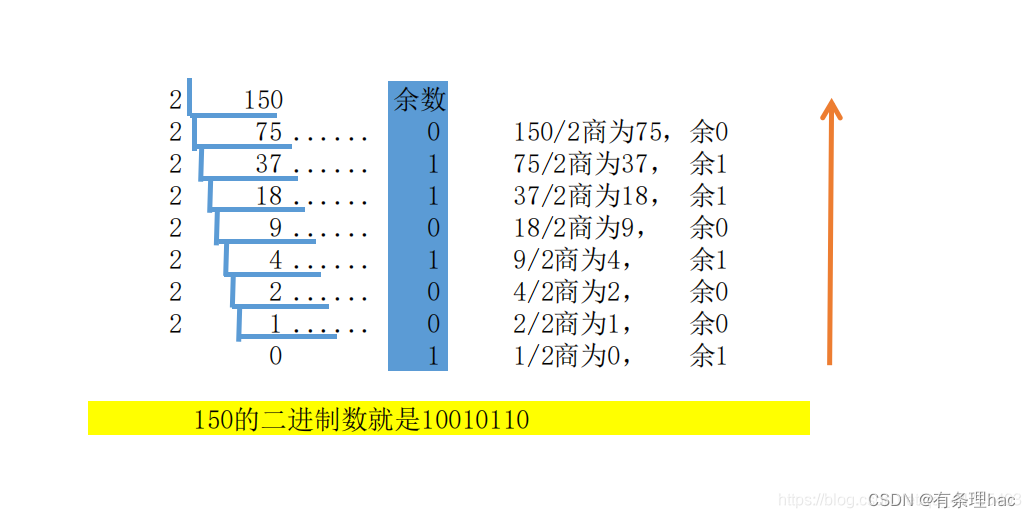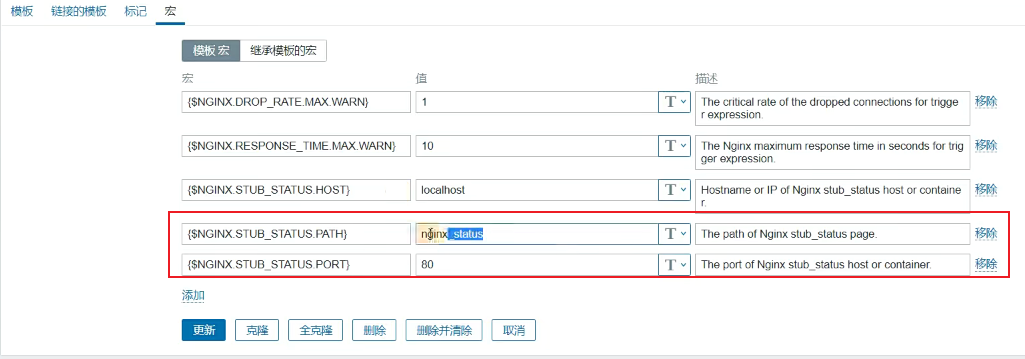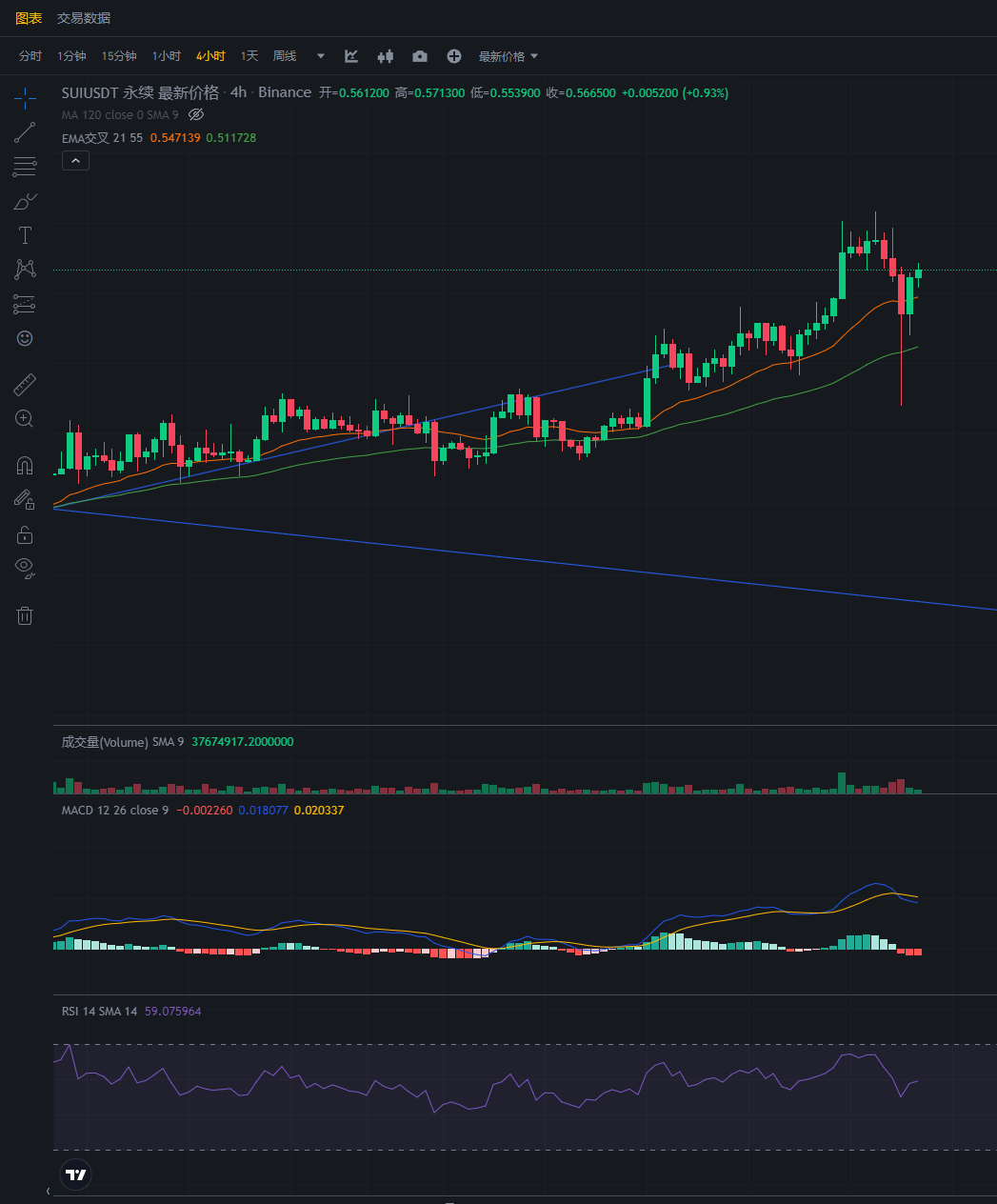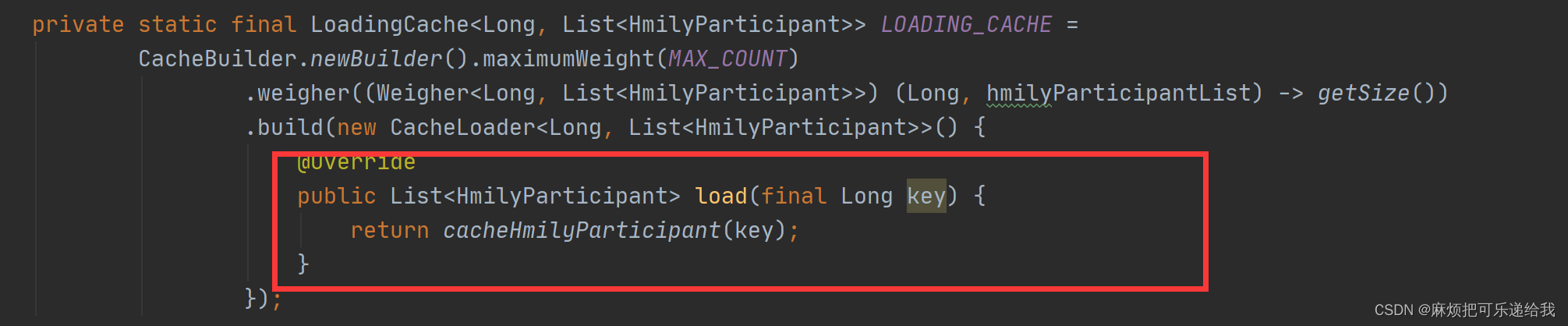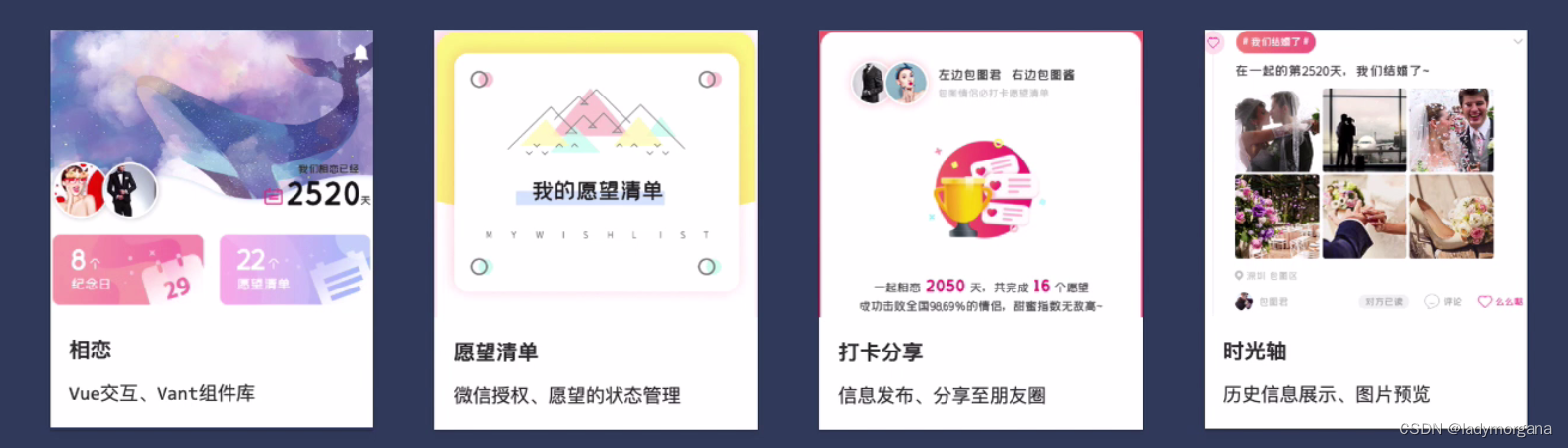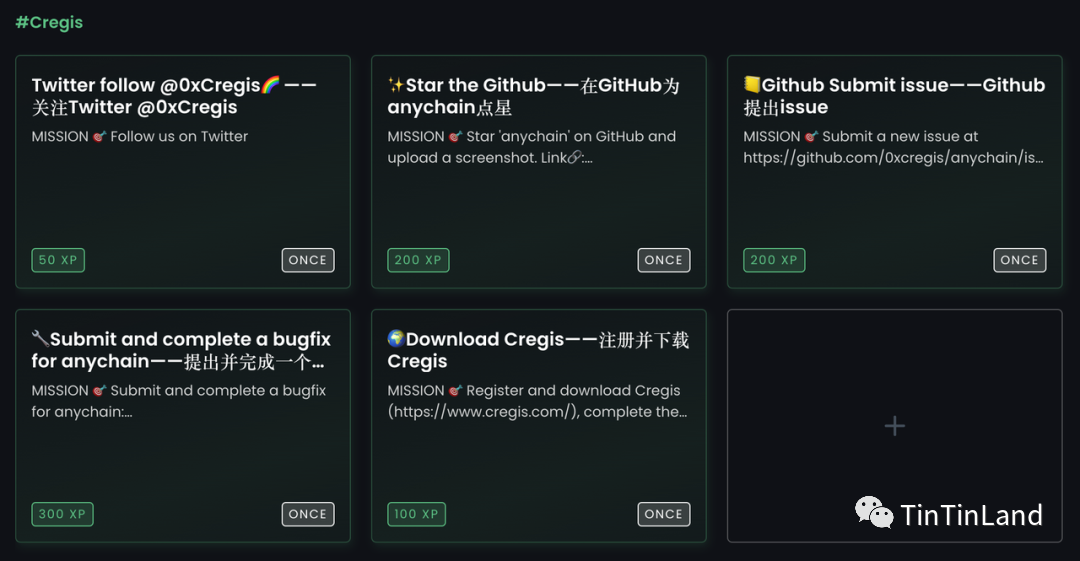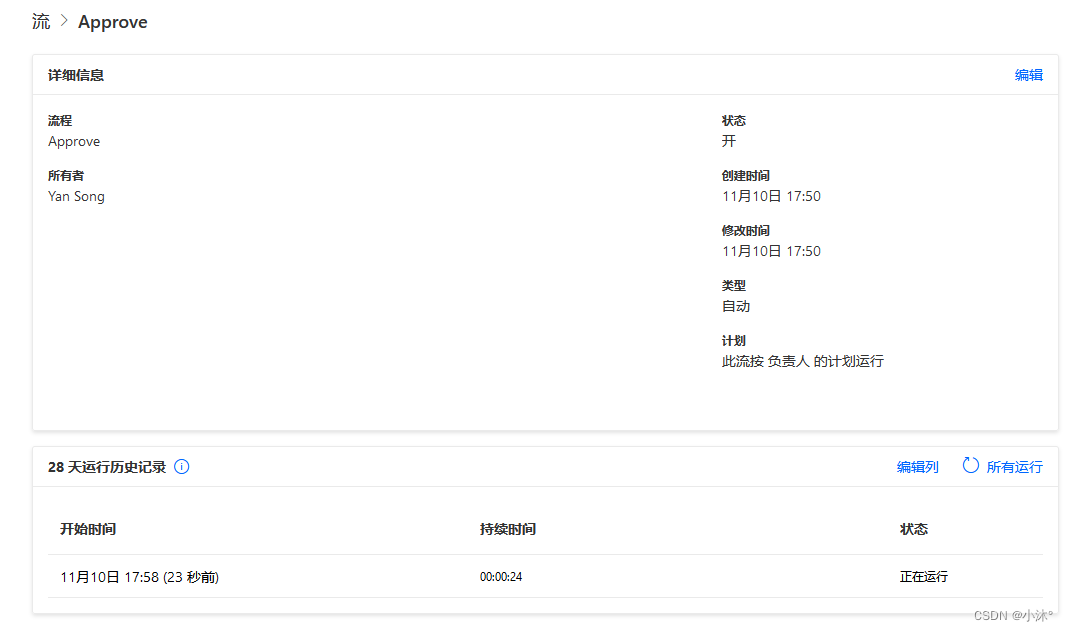一、ingress 简介
在k8s集群中,service和pod的ip为内网ip,仅集群内部才可以访问。如果外部应用想要直接访问集群内的服务,就需要把外部请求通过负载均衡转发到service上,然后再由kube-proxy组件将其转发给后端pod。一般service可以通过NodePort和LoadBalancer两种方式对外提供访问,但是这两种方式都有以下缺点
-
NodePort:将service暴露在节点网络上,NodePort背后就是Kube-Proxy,Kube-Proxy是沟通service网络、Pod网络和节点网络的桥梁。
小集群使用还行,当集群规模较大时,NodePort的端口管理就是个灾难。因为每个端口只能是一种服务,端口范围只能是 30000-32767。 -
LoadBalancer:通过设置LoadBalancer映射到云服务商提供的LoadBalancer地址。这种用法仅用于在公有云服务提供商的云平台上设置 Service 的场景。受限于云平台,且通常在云平台部署LoadBalancer还需要额外的费用。在service提交后,Kubernetes就会调用CloudProvider在公有云上为你创建一个负载均衡服务,并且把被代理的Pod的IP地址配置给负载均衡服务做后端。
基于这种现状,kubernetes提供了Ingress资源对象,Ingress只需要一个NodePort或者一个LB就可以满足暴露多个Service的需求。
什么是ingress
Ingress 是对集群中服务的外部访问进行管理的 API 对象,通过yaml文件来配置,定义请求如何转发到service的规则。ingress通过http或https暴露集群内部service,给service提供外部URL、负载均衡、SSL/TLS能力以及基于域名的反向代理。Ingress相当于一个7层的负载均衡器,它的工作原理类似于Nginx,当在Ingress中建立映射规则,Ingress Controller通过监听这些配置规则并转化成Nginx的反向代理配置 , 然后对外部提供服务。ingress要依靠 ingress-controller 来具体实现以上功能。
ingress组成
- ingress
通过yaml文件定义的规则集合,一个api对象。
- 反向负载均衡器
反向代理负载均衡器就是 nginx、apache等中间件,新版k8s已经将Nginx与Ingress Controller合并为一个组件,所以Nginx无需单独部署,只需要部署Ingress Controller即可。在集群中反向代理负载均衡器可以自由部署,可以使用Replication Controller、Deployment、DaemonSet等等方式。常用的负载均衡器有以下几种
1:Kubernetes Ingress作为"官方"控制器,它是由社区基于NGINX Web服务器开发的,并补充了一组用于实现额外功能的Lua插件。
2:NGINX Ingress 这是NGINX开发人员的官方产品,NGINX控制器具有很高的稳定性,持续的向后兼容性,没有任何第三方模块,并且由于消除了Lua代码而保证了较高的速度(与官方控制器相比)
3:Kong Ingress 由Kong Inc开发,并且有两个版本:商业版本和免费版本。Kong Ingress建立在NGINX之上,并增加了扩展其功能的Lua模块。
4:HAProxy Ingress 由HAProxy开发,它提供了“软”配置更新(无流量丢失),基于DNS的服务发现,通过API的动态配置。
5:Traefik 是一个全功能的 ingress 控制器 (Let’s Encrypt,secrets,http2,websocket),并且它也有来自 Containous 的商业支持。
6:Istio 是IBM,Google和Lyft(Envoy的原始作者)的联合项目,它是一个全面的服务网格解决方案。它不仅可以管理所有传入的外部流量(作为Ingress控制器),还可以控制集群内部的所有流量。
- Ingress Controller
监听apiserver,获取服务新增,删除等变化,并结合ingress规则动态更新到反向代理负载均衡器上,并重载配置使其生效。
使用watch机制: Service始终watch着后端pod变化。只要pod发生变化,api-server立刻检测到
实现原理
1:ingress controller通过和kubernetes api交互,动态的去感知集群中ingress规则变化。
2:读取ingress自定义的规则,规则就是写明了那个域名对应哪个service,生成一段nginx配置。
3;写入nginx-ingress-controller的pod里,这个Ingress controller的pod里运行着一个Nginx服务,控制器会把生成的nginx配置写入/etc/nginx/nginx.conf文件中的upstream里面
4:重新加载配置,nginx -s reload一下使配置生效,以此达到分配和动态更新问题。
以nginx为例,流程图如下:
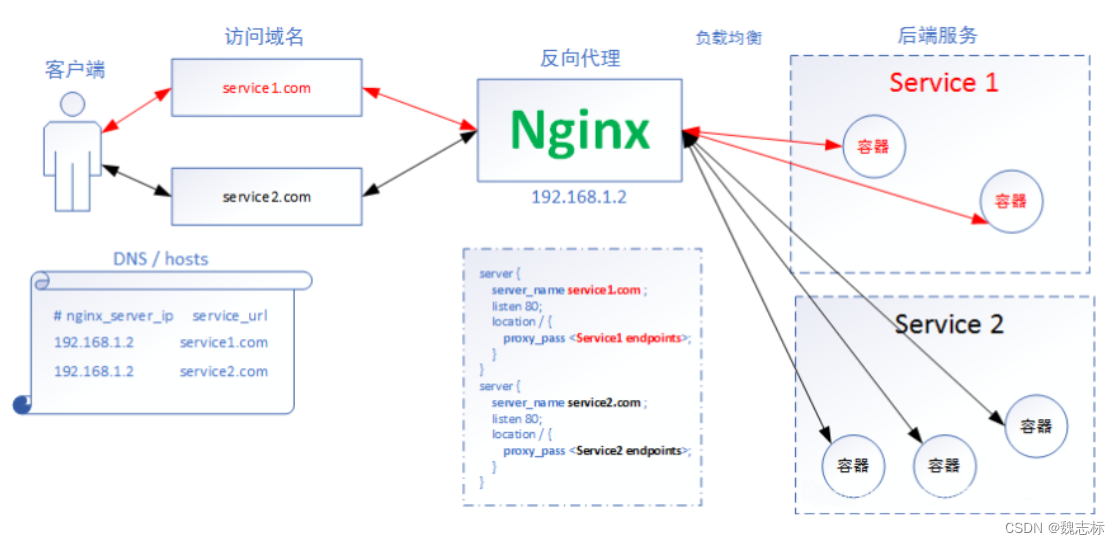
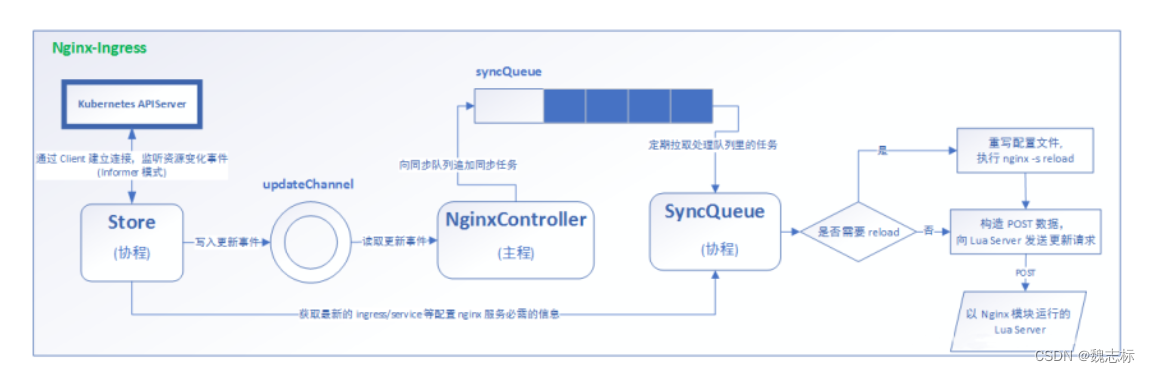
架构图如下:
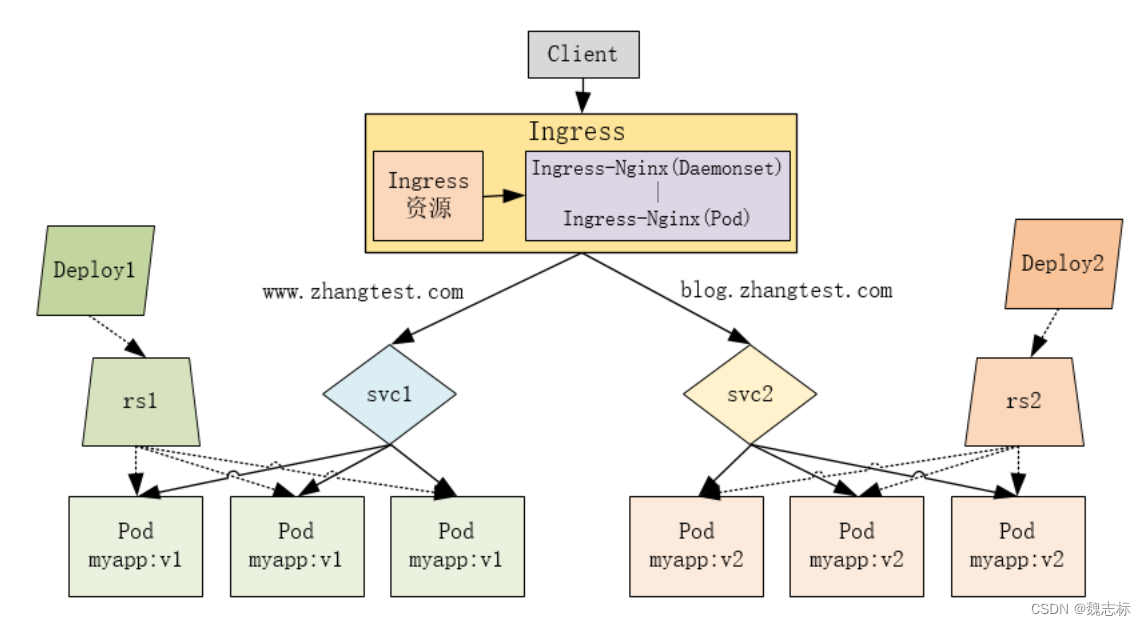
以上图片来源https://cloud.tencent.com/developer/article/1718482
二、ingress部署
- 下载ingress yaml文件
通过wget下载需要用到的ingress文件,此次部署用的是1.9.0版本。
[root@node1 ~]# wget https://raw.githubusercontent.com/kubernetes/ingress-nginx/controller-v1.9.0/deploy/static/provider/baremetal/deploy.yaml
- 修改yaml配置
目前国外的镜像源已经不可用,需要修改镜像的源地址,如下:
1:修改ingress-controller的镜像源地址
- name: POD_NAMESPACE
valueFrom:
fieldRef:
fieldPath: metadata.namespace
- name: LD_PRELOAD
value: /usr/local/lib/libmimalloc.so
image: registry.aliyuncs.com/google_containers/nginx-ingress-controller:v1.9.0 ###此处修改为阿里的源
imagePullPolicy: IfNotPresent
#############################
2:修改webhook-certgen的镜像源地址(有两处需要修改)
env:
- name: POD_NAMESPACE
valueFrom:
fieldRef:
fieldPath: metadata.namespace
image: registry.aliyuncs.com/google_containers/kube-webhook-certgen:v20230407 #####修改镜像源地址
imagePullPolicy: IfNotPresent
3:修改ingress-controller的网络模式
spec:
hostNetwork: true #####添加此处配置,修改为主机模式
containers:
- args:
- /nginx-ingress-controller
- --election-id=ingress-nginx-leader
- --controller-class=k8s.io/ingress-nginx
- --ingress-class=nginx
- --configmap=$(POD_NAMESPACE)/ingress-nginx-controller
- --validating-webhook=:8443
- --validating-webhook-certificate=/usr/local/certificates/cert
- --validating-webhook-key=/usr/local/certificates/key
env:
- name: POD_NAME
- 启动ingress
[root@node1 ingress]# kubectl apply -f deploy.yaml
namespace/ingress-nginx created
serviceaccount/ingress-nginx created
serviceaccount/ingress-nginx-admission created
role.rbac.authorization.k8s.io/ingress-nginx created
role.rbac.authorization.k8s.io/ingress-nginx-admission created
clusterrole.rbac.authorization.k8s.io/ingress-nginx created
clusterrole.rbac.authorization.k8s.io/ingress-nginx-admission created
rolebinding.rbac.authorization.k8s.io/ingress-nginx created
rolebinding.rbac.authorization.k8s.io/ingress-nginx-admission created
clusterrolebinding.rbac.authorization.k8s.io/ingress-nginx created
clusterrolebinding.rbac.authorization.k8s.io/ingress-nginx-admission created
configmap/ingress-nginx-controller created
service/ingress-nginx-controller created
service/ingress-nginx-controller-admission created
deployment.apps/ingress-nginx-controller created
job.batch/ingress-nginx-admission-create created
job.batch/ingress-nginx-admission-patch created
ingressclass.networking.k8s.io/nginx created
validatingwebhookconfiguration.admissionregistration.k8s.io/ingress-nginx-admission created
[root@node1 ingress]# kubectl get po -n ingress-nginx
NAME READY STATUS RESTARTS AGE
ingress-nginx-admission-create-hk2sx 0/1 ContainerCreating 0 3s
ingress-nginx-admission-patch-h6f5d 0/1 ContainerCreating 0 3s
ingress-nginx-controller-548689bbd7-8lzrj 0/1 ContainerCreating 0 3s
[root@node1 ~]# kubectl get po -n ingress-nginx -o wide
NAME READY STATUS RESTARTS AGE IP NODE NOMINATED NODE READINESS GATES
ingress-nginx-admission-create-hk2sx 0/1 Completed 0 43h 172.16.44.4 node2 <none> <none>
ingress-nginx-admission-patch-h6f5d 0/1 Completed 0 43h 172.16.28.8 node3 <none> <none>
ingress-nginx-controller-6c88c85c98-v8mgs 1/1 Running 0 30h 192.168.5.79 node1 <none> <none>
[root@node1 ~]#
###########以上可以看到ingress-controller的ip使用的是主机的ip。
三、测试http方式
- 启动nginx和tomcat
1:编写yaml如下:
[root@node1 yaml]# cat nginx-tomcat.yaml
---
apiVersion: apps/v1
kind: Deployment
metadata:
name: nginx
labels:
app: nginx
spec:
replicas: 1
selector:
matchLabels:
app: nginx
template:
metadata:
labels:
app: nginx
spec:
containers:
- name: nginx
image: docker.io/library/nginx:latest
imagePullPolicy: IfNotPresent
ports:
- containerPort: 80
---
apiVersion: v1
kind: Service
metadata:
name: nginx-svc
spec:
selector:
app: nginx
ports:
- port: 80
protocol: TCP
targetPort: 80
type: ClusterIP
---
apiVersion: apps/v1
kind: Deployment
metadata:
name: tomcat
labels:
app: tomcat
spec:
replicas: 1
selector:
matchLabels:
app: tomcat
template:
metadata:
labels:
app: tomcat
spec:
containers:
- name: tomcat
image: docker.io/library/tomcat:8.0-alpine ###测试了好几个镜像,就这个能显示tom 猫
imagePullPolicy: IfNotPresent
ports:
- containerPort: 8080
---
apiVersion: v1
kind: Service
metadata:
name: tomcat-svc
spec:
selector:
app: tomcat
ports:
- port: 8080
protocol: TCP
targetPort: 8080
type: ClusterIP
[root@node1 yaml]#
#################################################
2;启动nginx 和tomcat
[root@node1 yaml]# kubectl get po -o wide
NAME READY STATUS RESTARTS AGE IP NODE NOMINATED NODE READINESS GATES
nginx-5977dc5756-glczk 1/1 Running 0 30h 172.16.44.6 node2 <none> <none>
tomcat-656df44d6c-6znd9 1/1 Running 0 29h 172.16.28.13 node3 <none> <none>
[root@node1 yaml]# kubectl get svc
NAME TYPE CLUSTER-IP EXTERNAL-IP PORT(S) AGE
nginx-svc ClusterIP 10.233.43.219 <none> 80/TCP 30h
tomcat-svc ClusterIP 10.233.52.85 <none> 8080/TCP 30h
####################################################
3:测试nginx服务没问题
[root@node1 yaml]# curl 10.233.43.219
<!DOCTYPE html>
<html>
<head>
<title>Welcome to nginx!</title>
<style>
html { color-scheme: light dark; }
body { width: 35em; margin: 0 auto;
font-family: Tahoma, Verdana, Arial, sans-serif; }
</style>
</head>
<body>
<h1>Welcome to nginx!</h1>
<p>If you see this page, the nginx web server is successfully installed and
working. Further configuration is required.</p>
<p>For online documentation and support please refer to
<a href="http://nginx.org/">nginx.org</a>.<br/>
Commercial support is available at
<a href="http://nginx.com/">nginx.com</a>.</p>
<p><em>Thank you for using nginx.</em></p>
</body>
</html>
[root@node1 yaml]#
###################################
4:测试tomcat 服务
[root@node1 yaml]# curl 10.233.52.85:8080
<!DOCTYPE html>
<html lang="en">
<head>
<meta charset="UTF-8" />
<title>Apache Tomcat/8.0.53</title>
<link href="favicon.ico" rel="icon" type="image/x-icon" />
<link href="favicon.ico" rel="shortcut icon" type="image/x-icon" />
<link href="tomcat.css" rel="stylesheet" type="text/css" />
</head>
<body>
<div id="wrapper">
<div id="navigation" class="curved container">
<span id="nav-home"><a href="https://tomcat.apache.org/">Home</a></span>
<span id="nav-hosts"><a href="/docs/">Documentation</a></span>
- 创建ingress 规则
1:编写ingress yaml
---
apiVersion: networking.k8s.io/v1
kind: Ingress
metadata:
name: ingress-test
spec:
ingressClassName: nginx ########使用的实际负载均衡器类型
rules:
- host: "test.nginx.com" #########nginx的域名
http:
paths:
- path: "/"
pathType: Prefix
backend:
service:
name: nginx-svc ###nginx的svc name
port:
number: 80
- host: "test.tomcat.com" ######tomcat的域名
http:
paths:
- path: "/"
pathType: Prefix
backend:
service:
name: tomcat-svc ###tomcat的svc name
port:
number: 8080
###############################################
2:apply创建规则
[root@node1 yaml]# kubectl apply -f ingress.yaml
[root@node1 ~]#
[root@node1 ~]# kubectl get ingress
NAME CLASS HOSTS ADDRESS PORTS AGE
ingress-test nginx test.nginx.com,test.tomcat.com 192.168.5.79 80 29h
可以看到address为ingress-controller pod所在节点的物理地址,port为80
##################################################
3:进入ingress-controller pod里面,查看更新的规则
[root@node1 ~]# kubectl exec -it ingress-nginx-controller-6c88c85c98-v8mgs -n ingress-nginx bash
kubectl exec [POD] [COMMAND] is DEPRECATED and will be removed in a future version. Use kubectl exec [POD] -- [COMMAND] instead.
bash-5.1$
bash-5.1$ cat /etc/nginx/nginx.conf
## start server test.nginx.com
server {
server_name test.nginx.com ; ###ingress中定义的host
listen 80 ; ###container port
listen [::]:80 ;
listen 443 ssl http2 ;
listen [::]:443 ssl http2 ;
set $proxy_upstream_name "-";
ssl_certificate_by_lua_block {
certificate.call()
}
location / {
set $namespace "default"; ###命名空间
set $ingress_name "ingress-test"; ###ingress 名称
set $service_name "nginx-svc"; ###nginx svc名称
set $service_port "80";
set $location_path "/";
set $global_rate_limit_exceeding n;
#############下面是tomcat的配置
## start server test.tomcat.com
server {
server_name test.tomcat.com ;
listen 80 ;
listen [::]:80 ;
listen 443 ssl http2 ;
listen [::]:443 ssl http2 ;
set $proxy_upstream_name "-";
ssl_certificate_by_lua_block {
certificate.call()
}
location / {
set $namespace "default";
set $ingress_name "ingress-test";
set $service_name "tomcat-svc";
set $service_port "8080";
set $location_path "/";
set $global_rate_limit_exceeding n;
- 浏览器测试
windows 机器添加host解析
文件位置:C:\WINDOWS\System32\drivers\etc\hosts
192.168.5.79 test.nginx.com test.tomcat.com
访问nginx界面
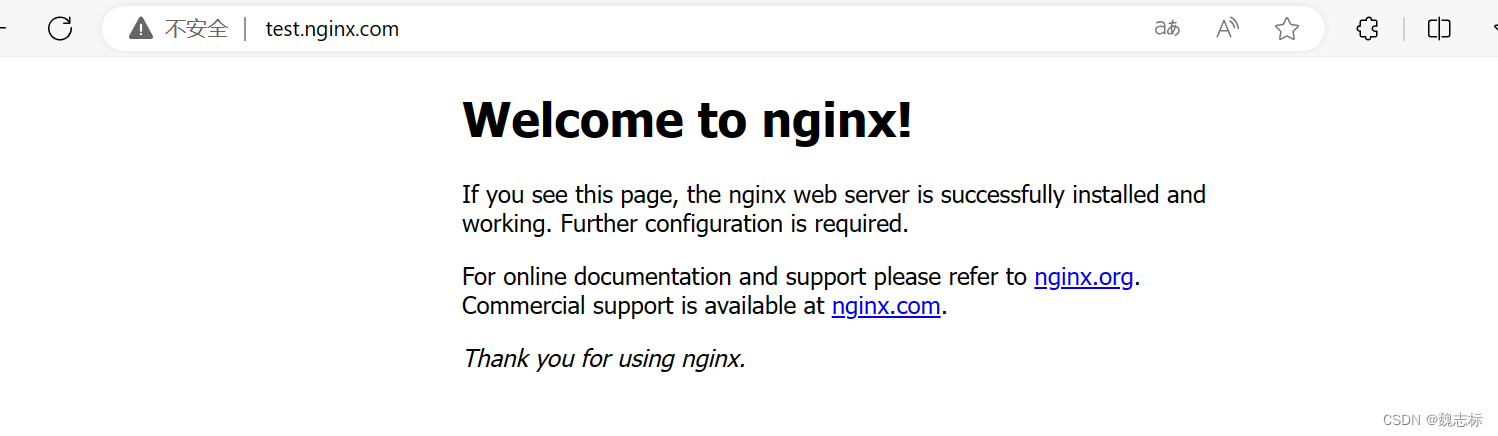
访问tomcat界面
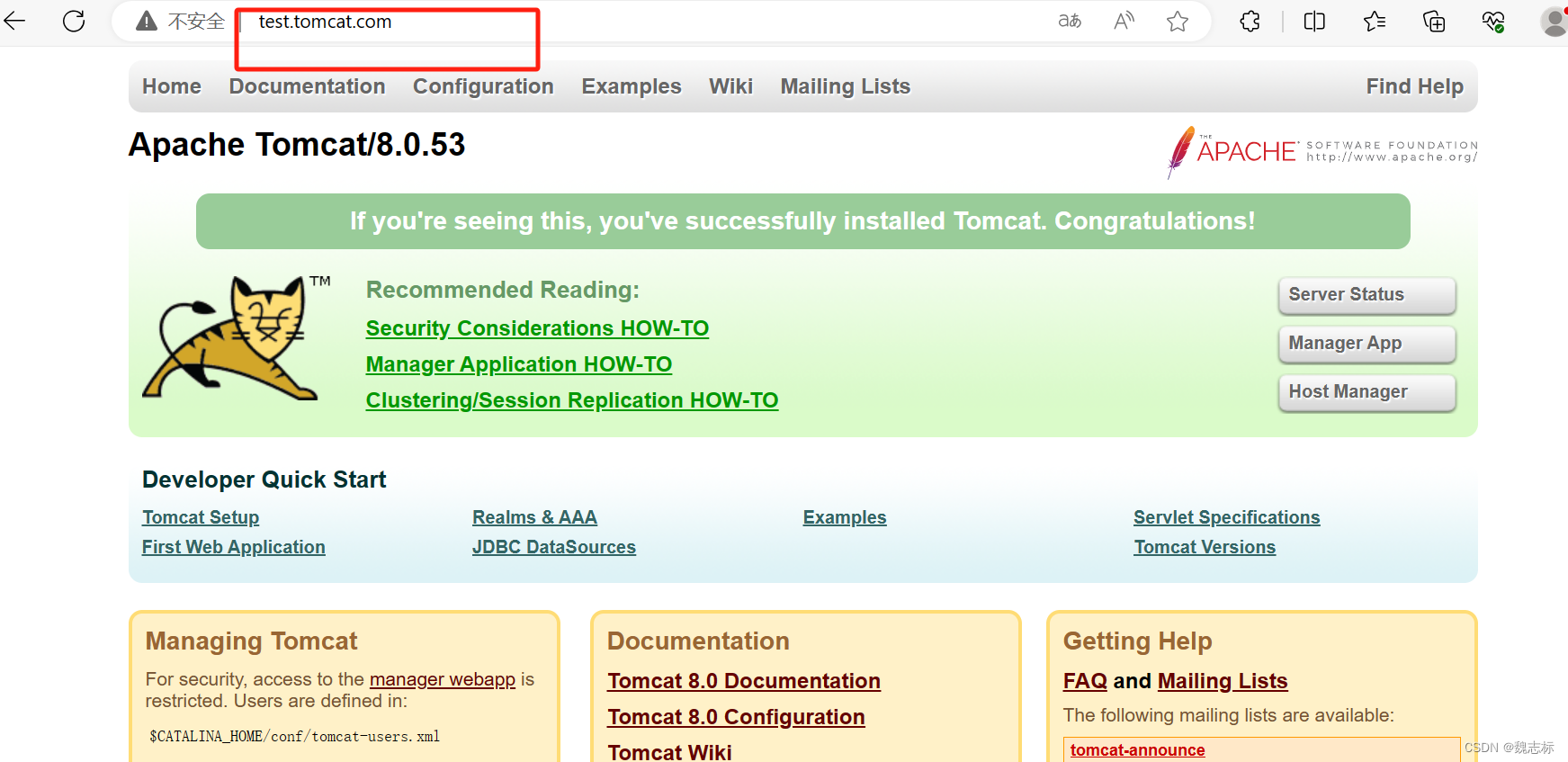
四、测试https模式
- 创建secret
1:生成证书
[root@node1 cert]# openssl req -x509 -sha256 -nodes -days 365 -newkey rsa:2048 -keyout tls.key -out tls.crt -subj "/C=CN/ST=BJ/L=BJ/O=nginx/CN=test.com" ###注意此处的域名
Generating a RSA private key
.........................................................+++++
...+++++
writing new private key to 'tls.key'
-----
[root@node1 cert]# ll
total 8
-rw-r--r-- 1 root root 1261 Nov 10 16:55 tls.crt
-rw------- 1 root root 1704 Nov 10 16:55 tls.key
[root@node1 cert]#
2:创建secret
[root@node1 cert]# kubectl create secret tls tls-secret --key tls.key --cert tls.crt
secret/tls-secret created
[root@node1 cert]# kubectl get secret | grep tls-secret
tls-secret kubernetes.io/tls 2 19s
[root@node1 cert]#
- 创建带tls的ingress
1:编辑yaml文件
[root@node1 yaml]# cat ingress-https.yaml
apiVersion: networking.k8s.io/v1
kind: Ingress
metadata:
name: ingress-test
spec:
tls:
- hosts:
- nginx.test.com ###制定使用tls的主机
- tomcat.test.com
secretName: tls-secret ###指定secret
ingressClassName: nginx
rules:
- host: "nginx.test.com"
http:
paths:
- path: "/"
pathType: Prefix
backend:
service:
name: nginx-svc
port:
number: 80
- host: "tomcat.test.com"
http:
paths:
- path: "/"
pathType: Prefix
backend:
service:
name: tomcat-svc
port:
number: 8080
[root@node1 yaml]#
########################################
2:创建ingress,如下可以看到ports 多了个443端口
[root@node1 yaml]# kubectl apply -f ingress-https.yaml
ingress.networking.k8s.io/ingress-test created
[root@node1 yaml]# kubectl get ingress
NAME CLASS HOSTS ADDRESS PORTS AGE
ingress-test nginx nginx.test.com,tomcat.test.com 80, 443 7s
[root@node1 yaml]# kubectl get ingress
NAME CLASS HOSTS ADDRESS PORTS AGE
ingress-test nginx nginx.test.com,tomcat.test.com 192.168.5.79 80, 443 43s
- 浏览器测试
windows 机器添加host解析
文件位置:C:\WINDOWS\System32\drivers\etc\hosts
192.168.5.79 nginx.test.com tomcat.test.com
访问nginx,如下:
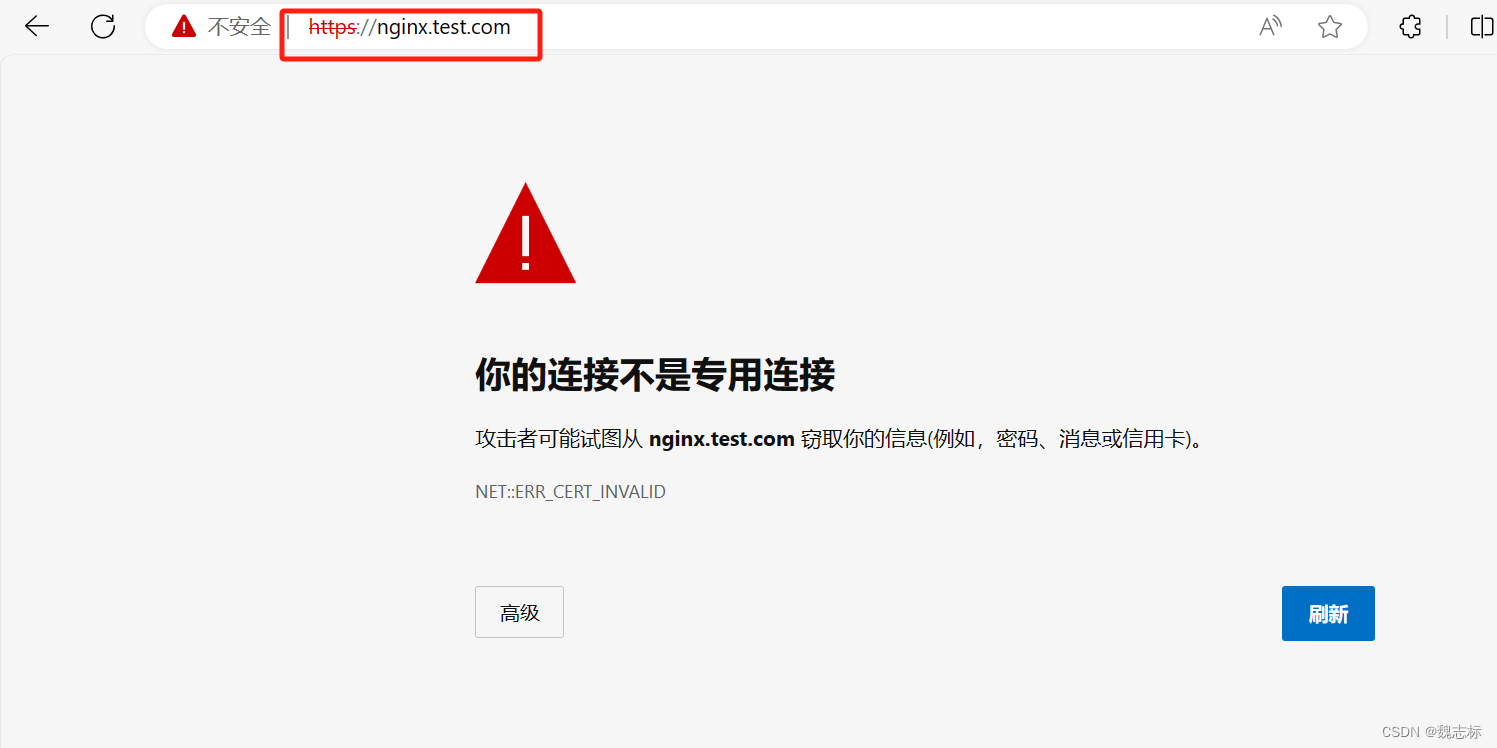
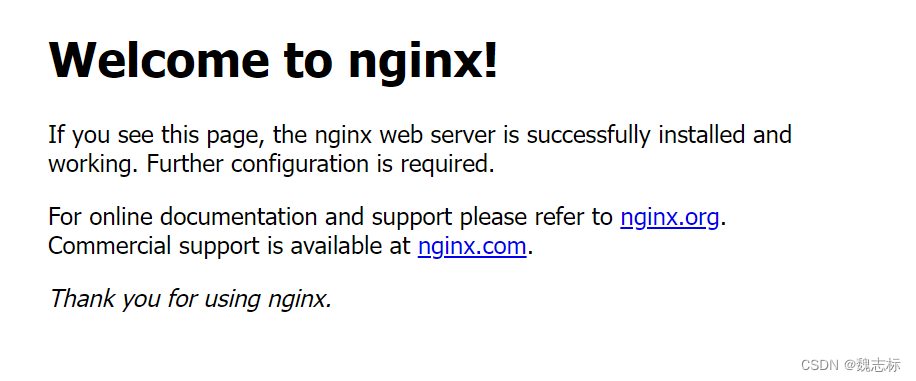
访问tomcat,如下:
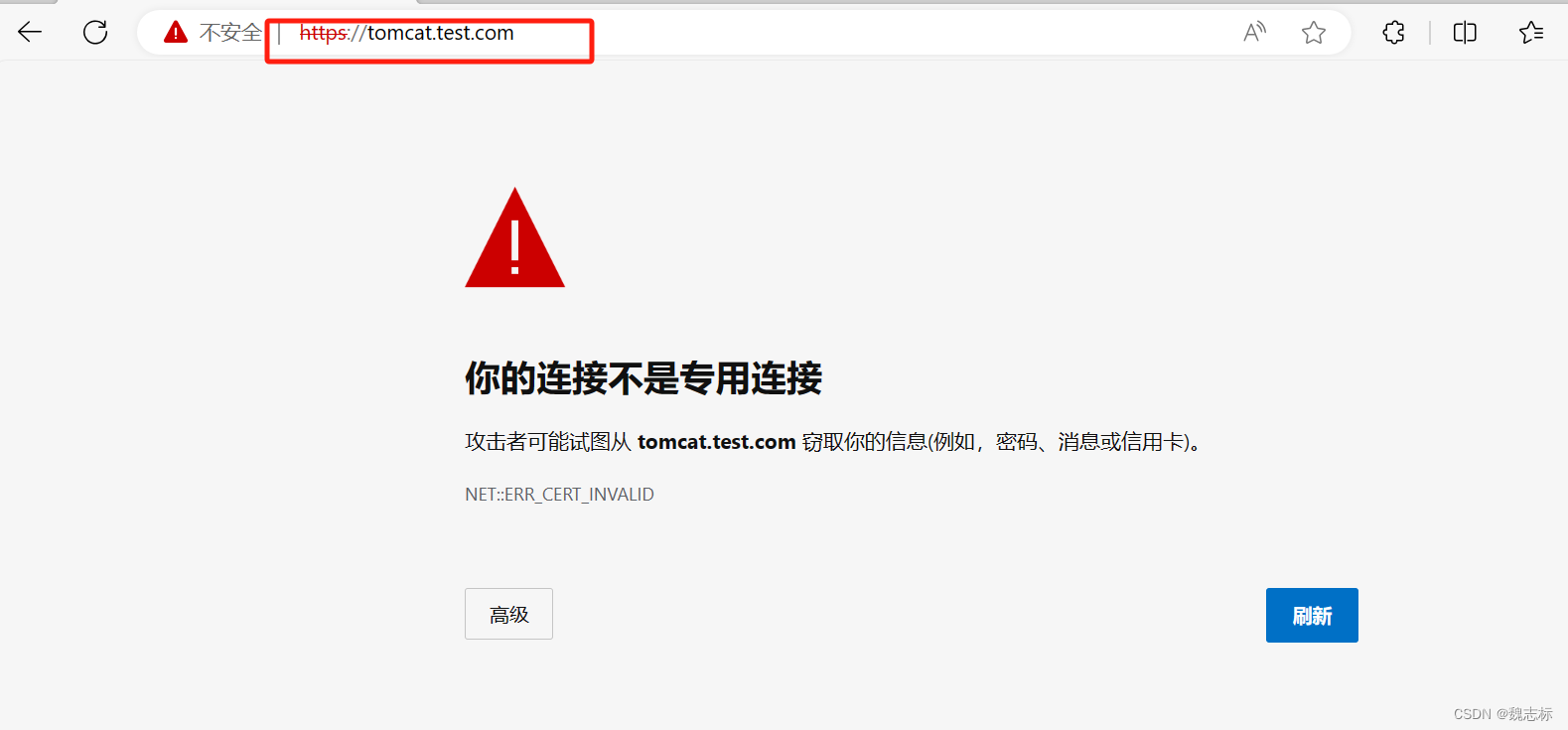
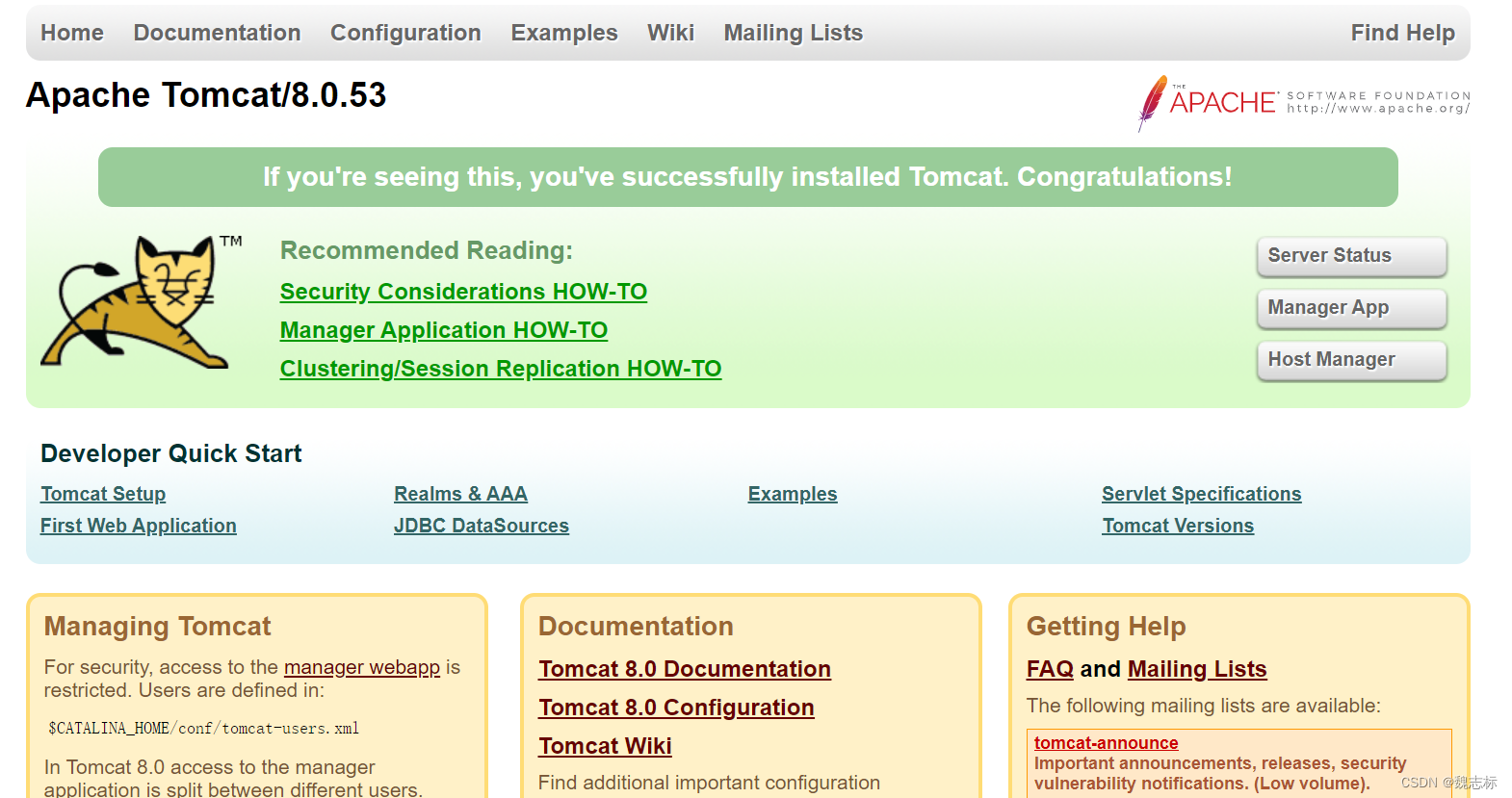
注意:如果显示以下问题,可以在当前浏览器页面,直接敲键盘输入thisisunsafe就可以了